ログインの方法
まずはWordPressの管理画面にログインします。
お伝えしている管理画面のURLにアクセスしていただき、ユーザー名とパスワードを入力します。
入力後、ログインをクリックすると管理画面にログインすることができます。

管理画面URL、ユーザー名(メールアドレス)、パスワードを必ず控えておくようにしましょう!
ログアウトの方法
作業が終了したら、WordPressをログアウトしましょう。
管理画面右上にある、ログイン名にカーソルを合わせるとメニューが表示されます。
メニュー内のログアウトをクリックするとログイン画面が表示され、ログアウトが完了します。

ダッシュボードの画面構成
ログインができたら管理画面に移動します。
管理画面は「上部メニューバー」「左管理メニューバー」「詳細設定画面」の三つのレイアウトに分かれます。
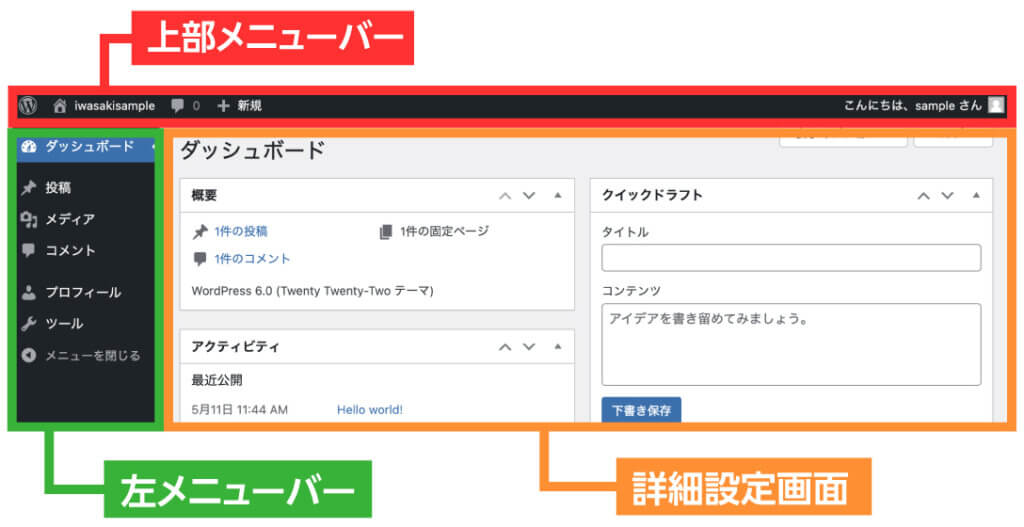
上部メニューバー
左上のサイト名をクリックすると、サイトのトップページに移動します。移行したトップページからは、サイト名をクリックし、ダッシュボードをクリックするとダッシュボードに戻ることができます。
右上にある「こんにちは、〇〇さん」の部分をクリックすると、ログイン・ログアウトができます。
左メニューバー
投稿や固定ページ、外観、プラグインなどを設定するために画面を切り替えるメニューバーです。
詳細設定画面
左メニューバーに対応する設定画面です。
主にこちらの画面を操作することになります。
左メニューの種類
左メニューバーの項目の名前と意味を覚えておきましょう。
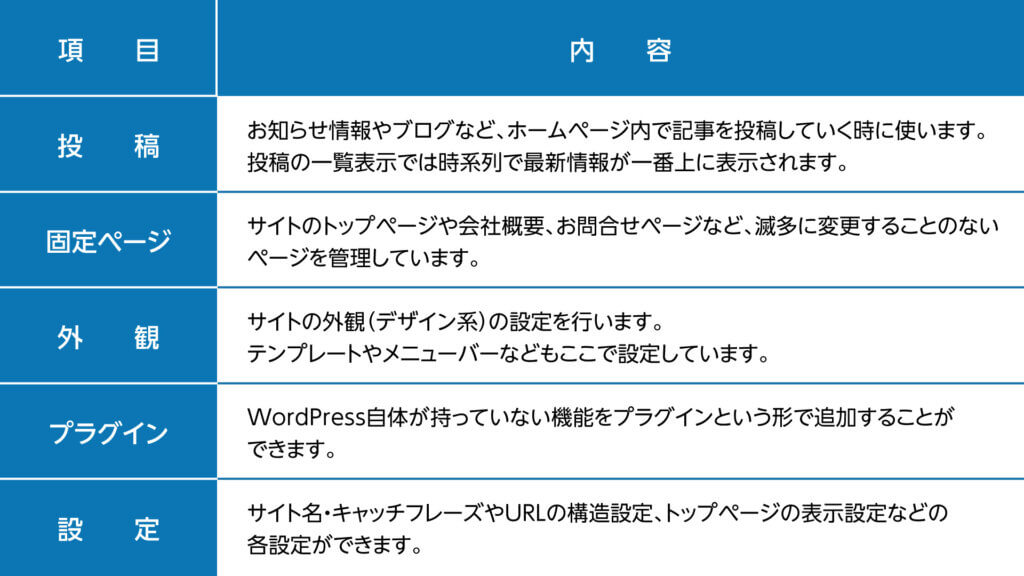
投稿以外を変更したい場合は、お気軽にイワサキまでご連絡ください。
